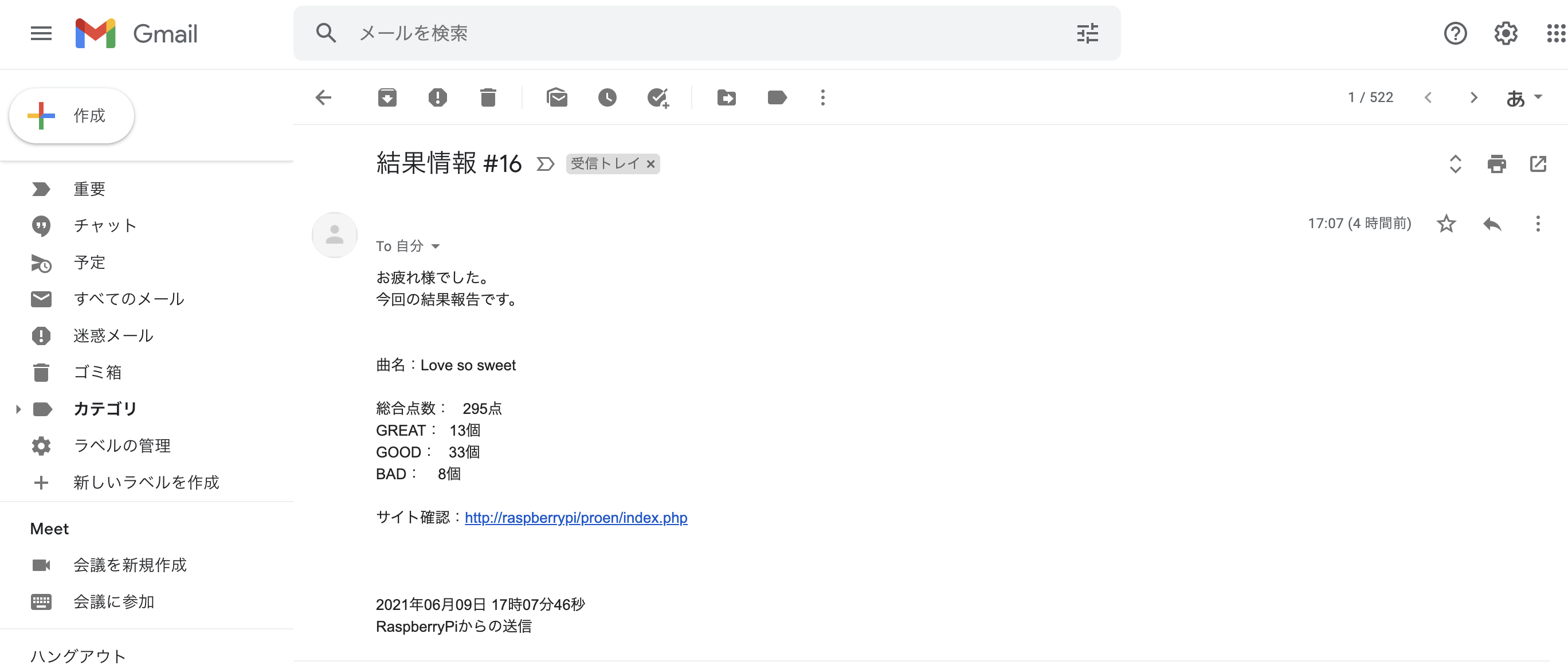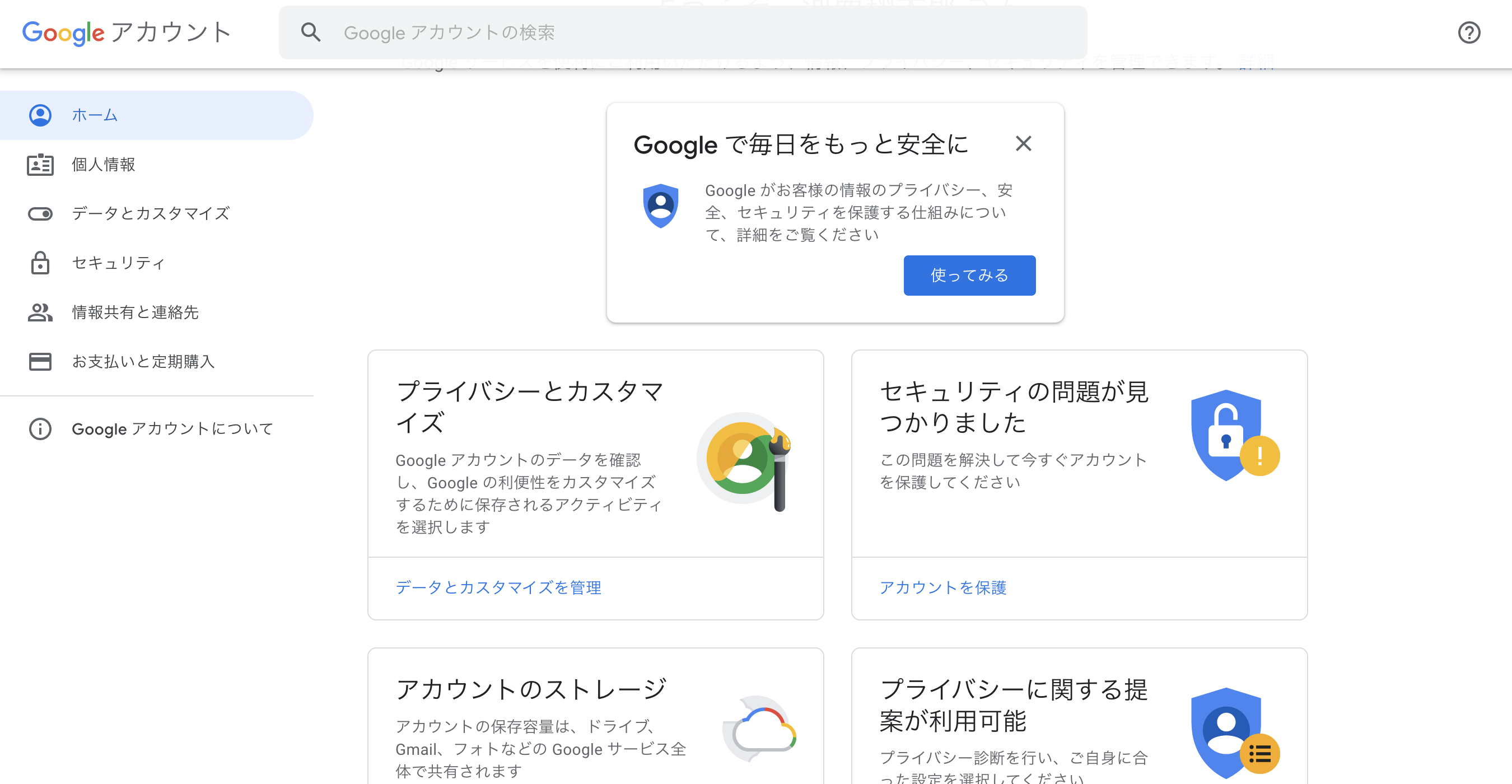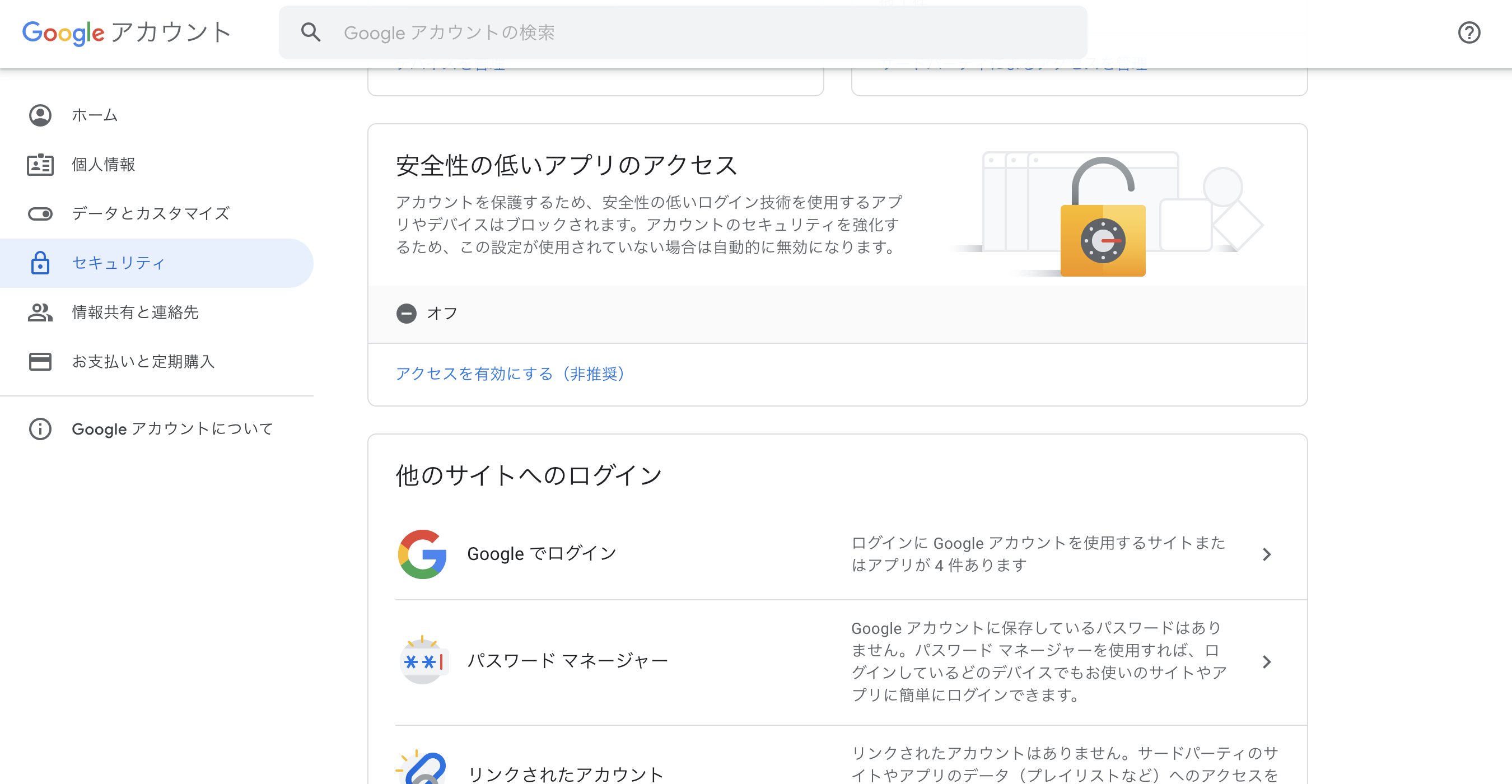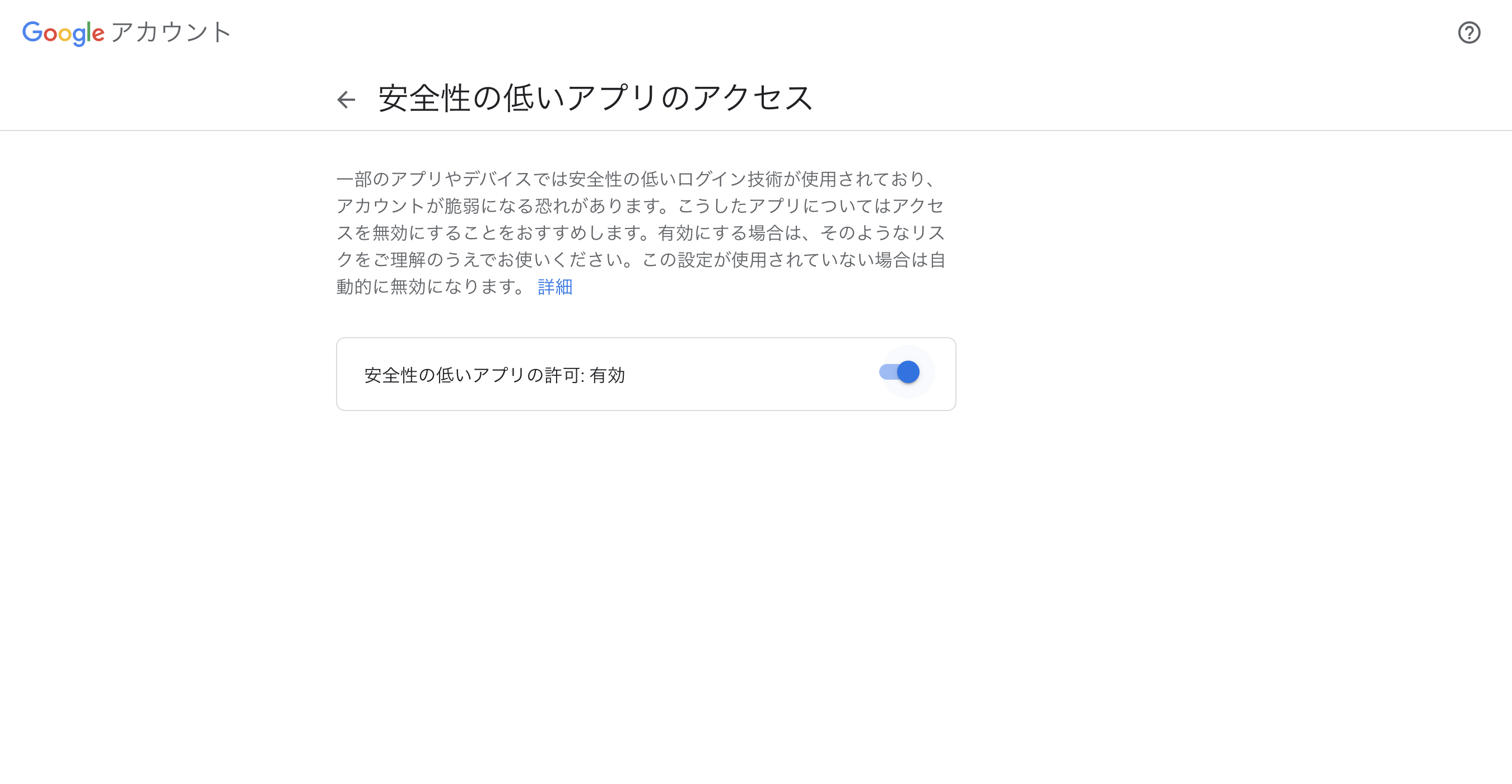準備
Pythonのバージョン変更
RaspberryPiのPythonのデフォルトは2系なので、シンボリックを3系に変更
pi@raspberrypi:~ $ python --version
Python 2.7.16
pi@raspberrypi:~ $ cd /usr/bin
pi@raspberrypi:/usr/bin $ sudo unlink python
pi@raspberrypi:/usr/bin $ sudo ln -s python3 python
pi@raspberrypi:/usr/bin $ cd ~
pi@raspberrypi:~ $ python --version
Python 3.7.3
Gmailの設定変更
インストール
php
pi@raspberry:~ $ sudo apt install php php php-cli php-curl
pi@raspberry:~ $ sudo a2enmod userdir
pi@raspberry:~ $ sudo systemctl restart apache2
MariaDB
pi@raspberry:~ $ sudo apt-get install mariadb-server-10.0
python
pi@raspberry:~ $ pip install mysql-connector-python
pi@raspberry:~ $ pip install mysqlclient
ソースコード
全ソースはGitHubのリポジトリにアップしているのでcloneする
pi@raspberry:~ $ cd /var/www/html
pi@raspberry:/var/www/html $ git clone https://github.com/kawanishi291/proen
pi@raspberry:/var/www/html $ cd ~
pi@raspberry:~ $ git clone https://github.com/kawanishi291/proen2021
初回準備
DBのユーザ登録やテーブル作成、初期データインサートなどを行うシェルスクリプトを実行
pi@raspberry:~ $ cd ./proen2021
pi@raspberry:~/proen2021 $ chmod 777 setup.sh
pi@raspberry:~/proen2021 $ ./setup.sh
Enter password: raspberry
初期セットアップ実行開始
DBユーザ作成完了
DBテーブル作成完了
テキストファイル作成完了
ファイル権限変更完了
Cコンパイル完了
mail送信設定完了
送信元アドレス: 自分のgmailアドレス
送信先アドレス: 送信したい相手のgmailアドレス
パスワード: 自分のGoogleアカウントのパスワード
この画面表示ならおけ。
実行
RaspberryPi側
pi@raspberry:~/proen2021 $ ./RS232C_raspberry_pi
fb = 3
em board側
rs232c.mtpjをCS+で実行
結果
pi@raspberry:~/proen2021 $ ./RS232C_raspberry_pi
fb = 3
s
0
0
2
,
0
1
3
,
0
3
3
,
0
0
8
,
0
1
0
True
DBインサート処理完了
mail送信処理完了
現在の日付時刻のデータが増え、送信先のアドレスにメールが届いていれば成功
- TOPページの確認
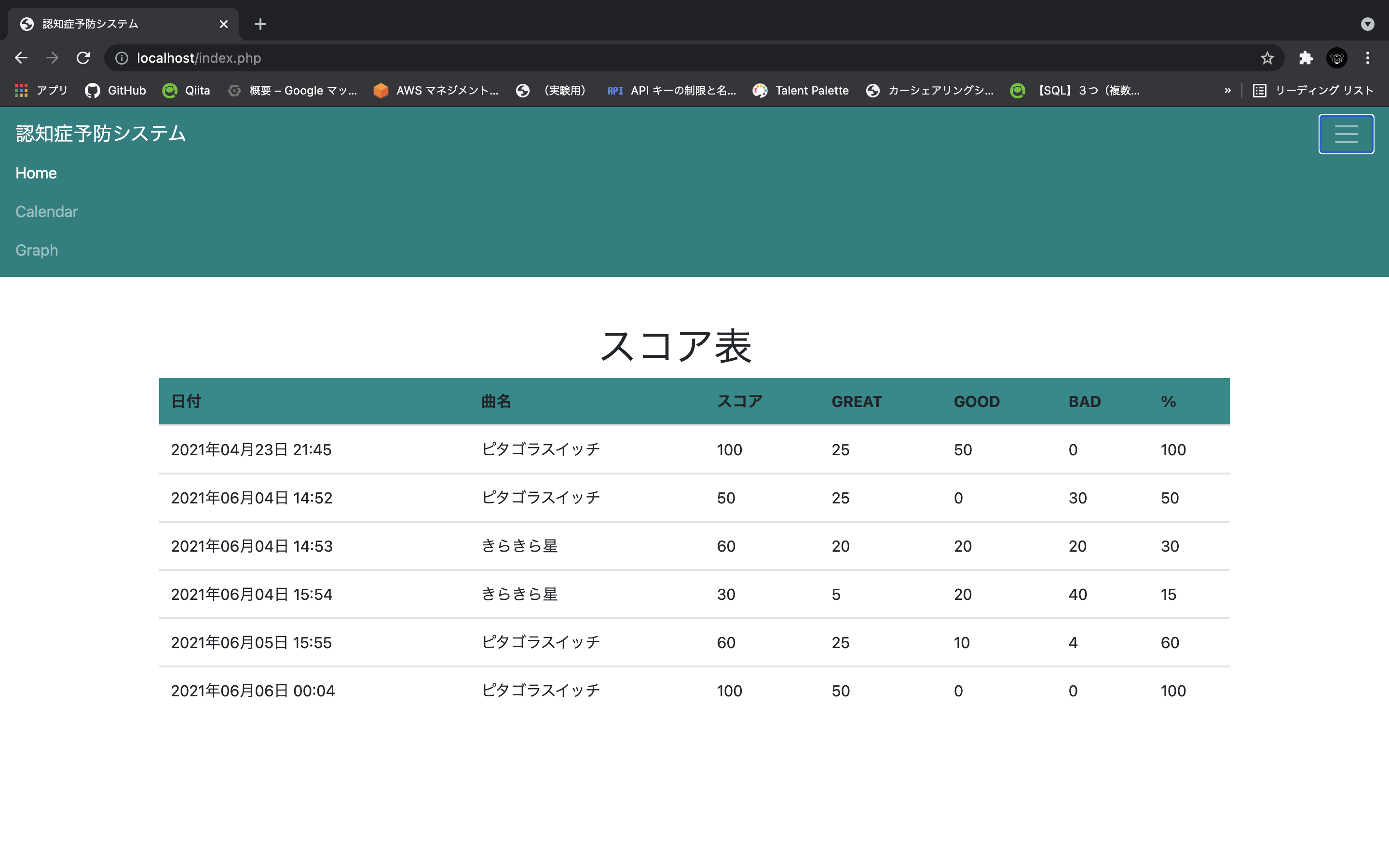
- カレンダーページの確認
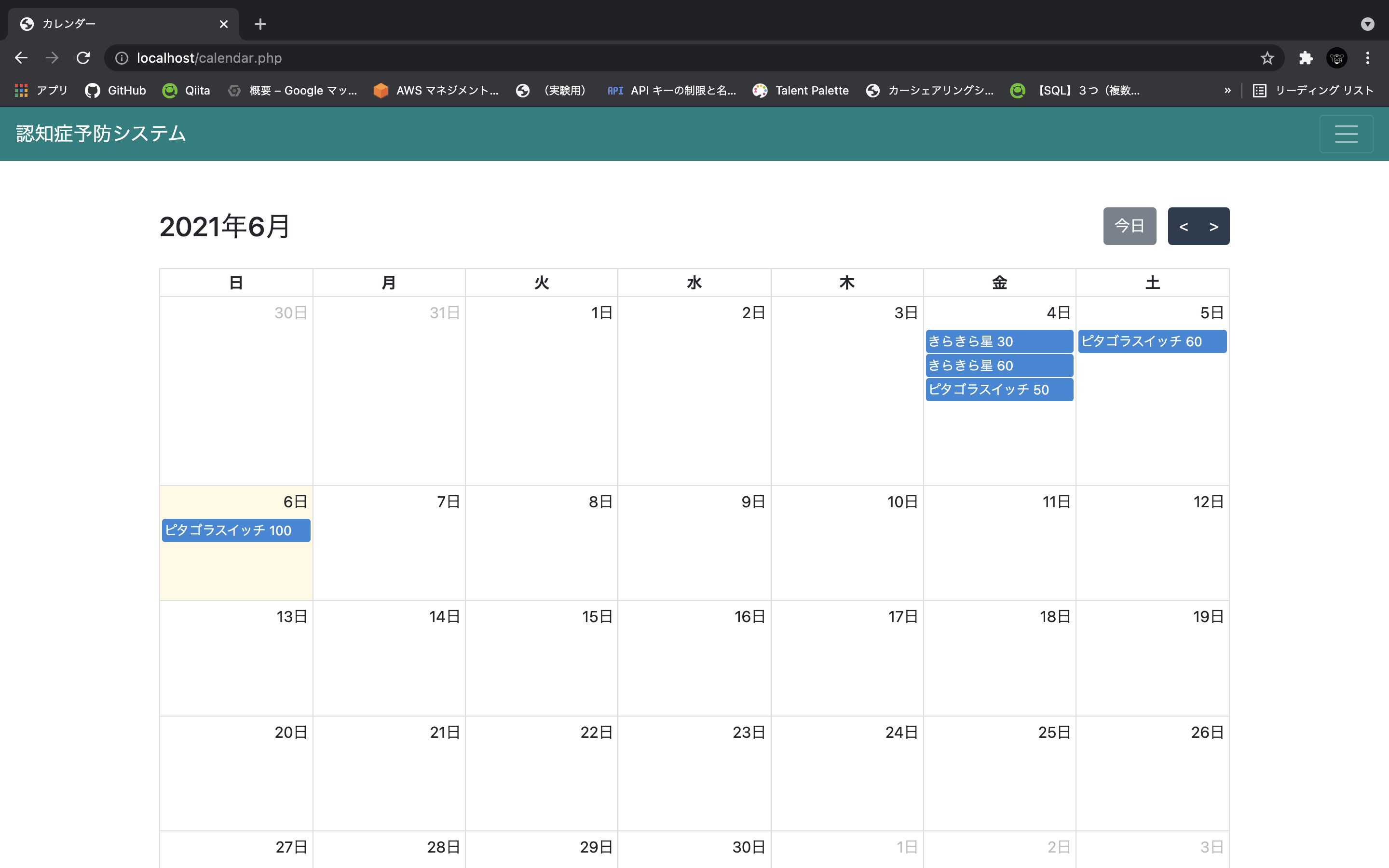
- グラフページの確認
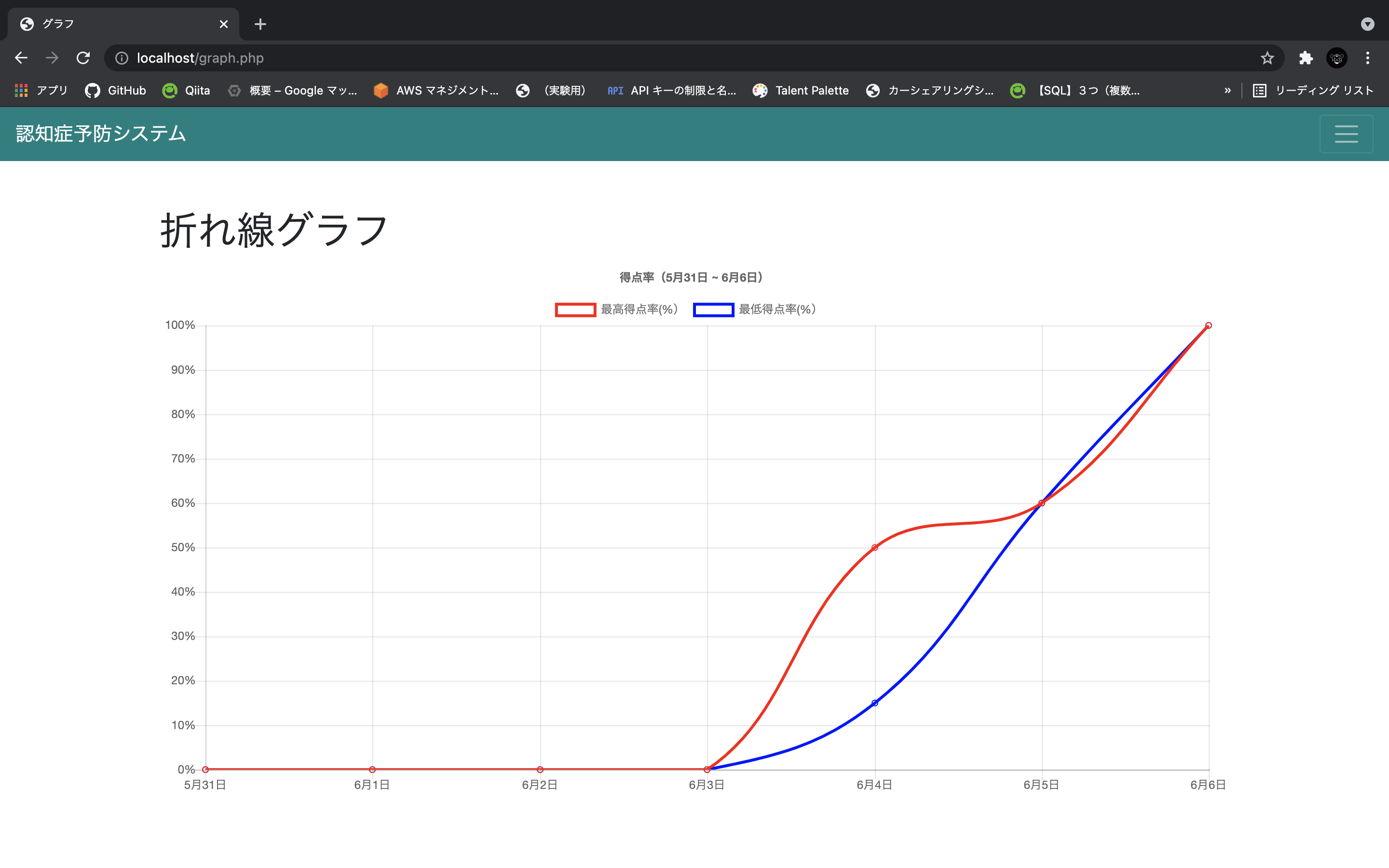
- 送信先の受信メールを確認